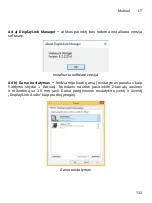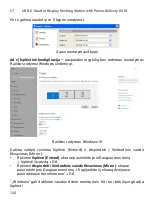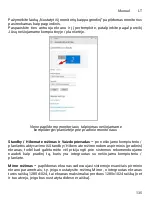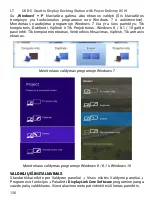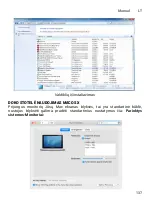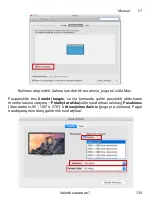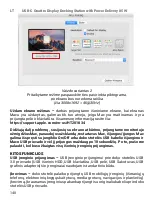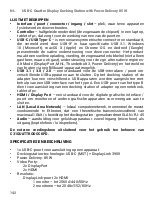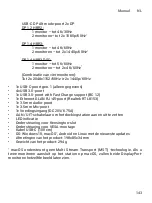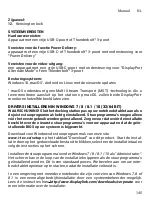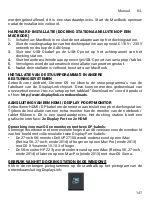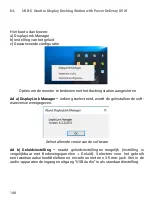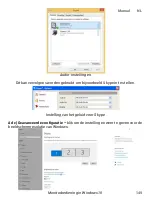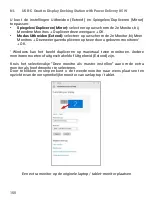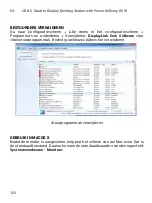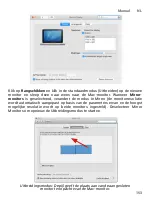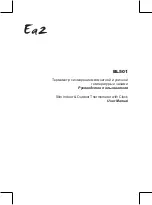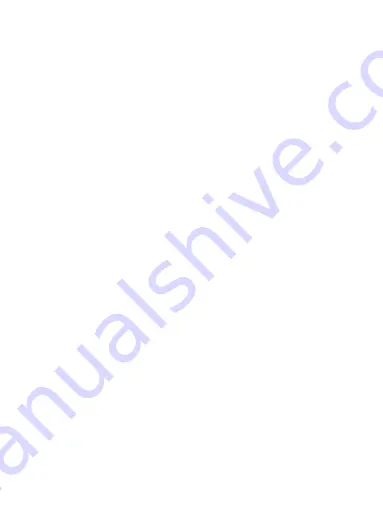
146
USB-C Quattro Display Docking Station with Power Delivery 85 W
NL
HARDWARE-INSTALLATIE (DOCKINGSTATION AANSLUITEN OP EEN
LAPTOP / TABLET)
1.
Schakel de notebook / tablet in en sluit de voedingsadapter aan op het
dockingstation.
2.
Sluit de voedingsadapter van het dockingstation aan op een AC 110 V / 230 V
netwerk en druk op de AAN-knop.
3.
Sluit een USB-C-kabel po de USB-C-poort op het achterpaneel van het
docking station.
4.
Sluit het andere uiteinde aan op een vrije USB-C-poort van uw laptop / tablet.
5.
Vervolgens wordt de automatische installatie van poorten in de afzonderlijke
systemen gestart.
6.
Wanneer de installatie is voltooid, herstart u uw notebook / tablet.
In Windows verschijnt de LAN-poort in Start
→
Bedieningspanelen (Kleine pic
-
togrammen weergeven)
→
Apparaatbeheerder
→
Netwerkadapters zoals “
USB
Ethernet
”. Het docking station wordt weertegeven in Start
→
Bedieningspanelen
(Kleine pictogrammen weergeven)
→
Apparaatbeheerder
→
Grafische adapters
als „
Quad Video Dock
“. De audiopoorten zijn te vinden in Start
→
Bedieningspan-
elen (Kleine pictogrammen weergeven)
→
Apparaatbeheerder
→
Audio-, video- en
gameregelaars zoals “
USB Dock Audio
”.
Als een van deze apparaten geel is gemarkeerd! of?, dan is het dockingstation
niet correct geïnstalleerd. Koppel in dat geval het dockingstation los, verwijder
de bestaande stuurprogramma’s (zie hoofdstuk “Stuurprogramma’s verwijder
-
en”) en installeer de nieuwste stuurprogramma’s die beschikbaar zijn op onze
website
www.i-tec.cz/nl
opnieuw op het tabblad “Downloaden” van dit product.
Sluit vervolgens het dockingstation weer aan op de laptop / tablet. Neem in geval
van problemen contact op met onze technische ondersteuning:
DRIVERS INSTALLEREN IN MACOS X
WAARSCHUWING! Sluit het dockingstation pas op uw Mac aan als u de juiste
stuurprogramma's hebt geïnstalleerd. Stuurprogramma's mogen alleen vóór het
eerste gebruik worden geïnstalleerd. We bevelen u aan om het nieuwste macOS-
besturingssysteem te installeren.
Download de stuurprogramma's van onze website
www.i-tec.cz/setup
op het
tabblad "Download" bij dit product en voer de installatie uit:
Pak het bestand op uw MacBook-desktop uit als een virtuele schijf, selecteer
“Drivers” en vervolgens “DisplayLink Software Installer”. Selecteer vervolgens
de installatietaal en volg de instructies op het scherm, voer indien nodig het ge-
bruikerswachtwoord in. Het scherm kan knipperen terwijl de stuurprogramma’s